Table of Contents
Tùy chỉnh Âm Thanh và Rung cho iPhone: Hướng Dẫn Chi Tiết
Bạn có muốn chiếc iPhone của mình trở nên độc đáo và cá tính hơn không? Một trong những cách đơn giản nhất là tùy chỉnh âm thanh và chế độ rung. Bài viết này sẽ hướng dẫn bạn cách thay đổi âm thanh thông báo cuộc gọi, tin nhắn, email, cũng như bật/tắt phản hồi xúc giác (haptic feedback) trên iPhone, giúp bạn có trải nghiệm sử dụng thiết bị tối ưu và phù hợp với sở thích cá nhân.
I. Thay Đổi Cài Đặt Âm Thanh và Rung
iPhone cho phép bạn tùy chỉnh âm thanh và rung cho nhiều loại thông báo khác nhau. Dưới đây là cách thực hiện:
- Truy cập Cài đặt: Mở ứng dụng “Cài đặt” trên iPhone của bạn.
- Chọn Âm thanh & Cảm ứng: Tìm và chọn mục “Âm thanh & Cảm ứng” (hoặc chỉ “Âm thanh” trên một số phiên bản iOS).

- Điều chỉnh Âm lượng: Kéo thanh trượt dưới mục “Nhạc chuông và cảnh báo” để điều chỉnh âm lượng cho tất cả các âm thanh.
- Tùy chỉnh Cảm ứng: Chạm vào “Cảm ứng” để chọn chế độ rung:
- Luôn phát: Rung cả khi bật và tắt chế độ im lặng.
- Phát ở chế độ im lặng: Chỉ rung khi bật chế độ im lặng.
- Không phát ở chế độ im lặng: Không rung khi bật chế độ im lặng.
- Không bao giờ phát: Tắt hoàn toàn rung.
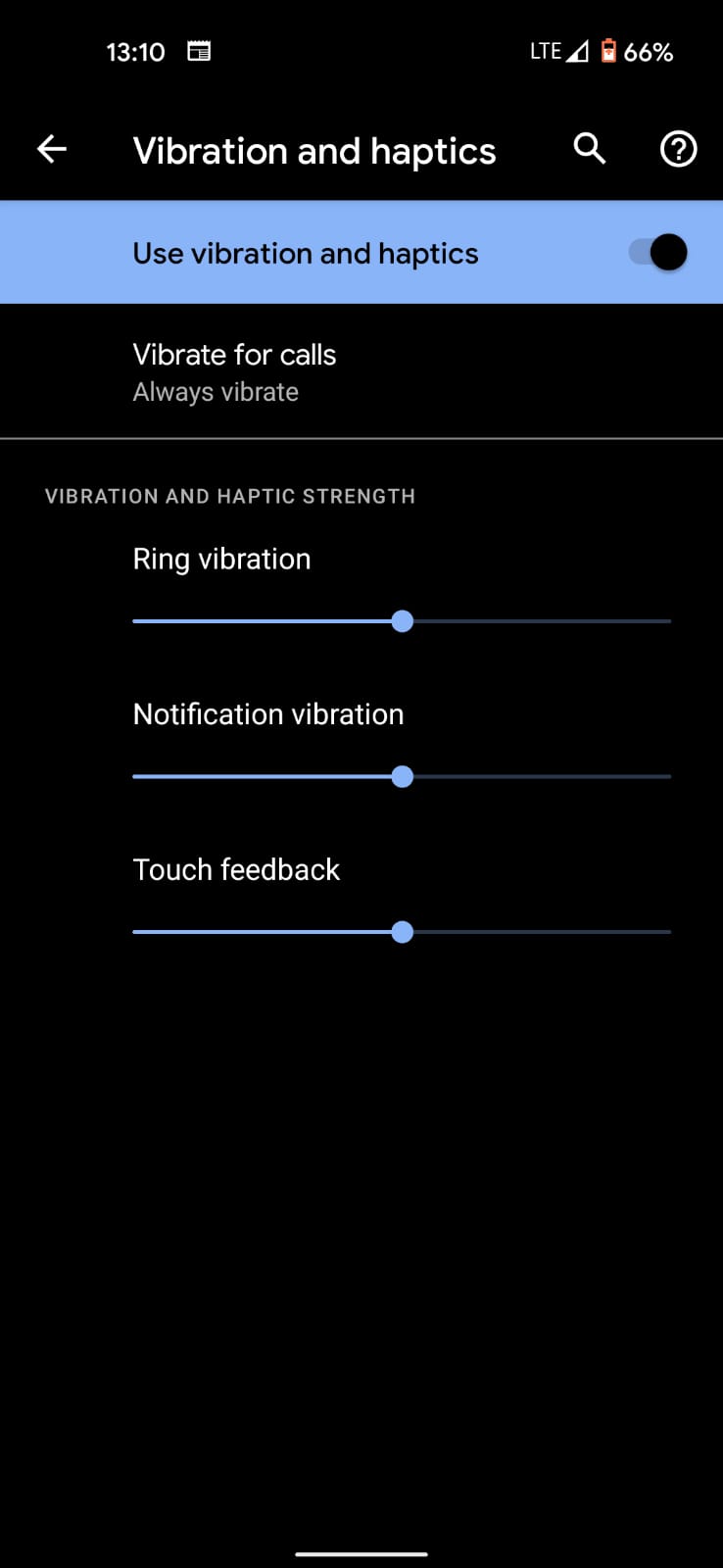
- Chọn Nhạc chuông và Âm báo tin nhắn:
- Nhạc chuông: Âm thanh cho cuộc gọi đến, báo thức, hẹn giờ.
- Âm báo tin nhắn: Âm thanh cho tin nhắn văn bản, thư thoại mới, cảnh báo khác.
Ở đầu màn hình, bạn có thể chạm vào “Cảm ứng” để chọn kiểu rung hoặc tạo kiểu rung riêng bằng cách chạm vào “Tạo kiểu rung mới”.
- Tùy chỉnh nhạc chuông/âm báo cho từng người liên hệ: Trong ứng dụng “Điện thoại”, chọn một người liên hệ, chạm vào “Sửa”, sau đó chọn nhạc chuông hoặc âm báo tin nhắn riêng cho người đó.
II. Bật/Tắt Phản Hồi Cảm Ứng (Haptic Feedback)
Phản hồi cảm ứng, hay còn gọi là haptic feedback, là rung động nhẹ bạn cảm nhận được khi thực hiện một số thao tác trên iPhone, ví dụ như chạm và giữ biểu tượng trên màn hình chính.
- Bật/Tắt Cảm ứng hệ thống: Vào “Cài đặt” > “Âm thanh & Cảm ứng” (hoặc “Âm thanh”) và bật hoặc tắt “Cảm ứng hệ thống”. Khi tắt, bạn sẽ không cảm nhận được rung khi nhận cuộc gọi hoặc cảnh báo.
III. Âm Thanh Bật/Tắt Nguồn (iPhone 14 Trở Lên)
Trên iPhone 14 trở lên, bạn có thể cài đặt để thiết bị phát âm thanh khi bật và tắt nguồn:
- Truy cập Trợ năng: Mở “Cài đặt” > “Trợ năng”.
- Chọn Âm thanh & Hình ảnh: Tìm và chọn “Âm thanh & Hình ảnh”.
- Bật Âm thanh bật & tắt nguồn: Gạt công tắc để bật tính năng này.
IV. Lưu Ý Quan Trọng

- Kiểm tra Chế độ Không làm phiền: Nếu bạn không nhận được cuộc gọi hoặc cảnh báo, hãy kiểm tra xem chế độ “Không làm phiền” có đang bật hay không (biểu tượng mặt trăng trên thanh trạng thái). Bạn có thể tắt chế độ này trong Trung tâm điều khiển.
- Vấn đề khi sử dụng máy rung: Nếu máy rung của bạn không hoạt động như bình thường, hãy khởi động lại thiết bị hoặc kiểm tra xem bạn có vô tình tắt rung ở đâu đó không.
V. Kết Luận
Tùy chỉnh âm thanh và rung trên iPhone là một cách tuyệt vời để cá nhân hóa thiết bị và cải thiện trải nghiệm sử dụng. Với các bước hướng dẫn chi tiết trên, bạn có thể dễ dàng điều chỉnh cài đặt âm thanh và rung để phù hợp với nhu cầu và sở thích của mình.
Nguồn: https://mncatlinhdd.edu.vn/ Tác giả: Nguyễn Lân dũng
Giáo sư Nguyễn Lân Dũng là một trong những nhà khoa học hàng đầu Việt Nam trong lĩnh vực vi sinh vật học, với hơn 50 năm cống hiến cho giáo dục và nghiên cứu (Wiki). Ông là con trai của Nhà giáo Nhân dân Nguyễn Lân, xuất thân từ một gia đình nổi tiếng hiếu học. Trong sự nghiệp của mình, Giáo sư đã đảm nhiệm nhiều vị trí quan trọng như Chủ tịch Hội các ngành Sinh học Việt Nam, Đại biểu Quốc hội và được phong tặng danh hiệu Nhà giáo Nhân dân vào năm 2010.

